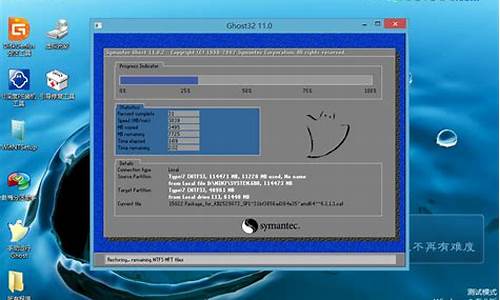电脑系统文件在哪-如何查找电脑系统文件
1.电脑c盘里的系统文件 在那个文件夹
2.如何打开windows中的系统文件
3.如何检测电脑是否丢失了重要的系统文件
电脑c盘里的系统文件 在那个文件夹

C盘是系统盘,里面的“Windows”是系统所在文件夹,删除里面的文件可能会影响系统的稳定性,所以这个文件夹是绝对不能动的。
Program Files”(或是Program Files (x86))是安装程序所用的文件夹,里面是各种软件的运行文件可以删除但是不建议直接在C盘操作,直接在C盘操作可能会因为不知道文件的具体作用误删导致软件不能正常运行。
下面详细说一下清理C盘的方法:
1、选中C盘单击右键,然后选择“属性”。
2、在弹出的窗口中选择“磁盘清理”,可以看到正在计算可清理空间的进度条,等待一会。
3、扫面完成后在弹出窗口中选择要删除的文件,点击确定删除。(这里扫描出来的文件都是可以清理的文件,可以放心删除)
4、删除完之后还可以在“属性”中选择“压缩驱动器”来节约C盘空间。
5、如果操作完以上步骤后C盘空间还是很小的话就要通过更改一部分软件安装位置来清理C盘了:左面左下角单击“开始”然后选择“控制面板”。
6、在控制面板中单击打开“卸载程序”。
7、进入程序卸载之后在里面找到一些不常用的软件单击选择“卸载”。(像LOL一类的游戏和一些作图软甲是很占内存的,这些软件尽量不要安装在C盘下,如果已经安装又不想删除的话可以把他们移动到其它盘下,具体方法自行百度)
如何打开windows中的系统文件
一。“开始”菜单帮你找程序
1.打开“开始”菜单搜索
点击系统中的“开始”菜单或者直接按下键盘上的Win按钮,便可以在弹出的菜单列表底部发现带有“搜索程序和文件”字样的搜索栏。
2.键入搜索关键词
在栏目内键入搜索关键词,如“音乐”,即可分类显示所有与音乐相关的文件或程序(图1)。在默认情况下,“开始”菜单的搜索栏只会自动在“开始”菜单、控制面板、Windows文件夹、Program File文件夹、Path环境变量指向的文件夹、Libraries、Run历史里面搜索文件,但速度非常快。
二。1.打开文件夹搜索栏
双击桌面上“我的电脑”图标。在开启的“我的电脑”窗口顶端同样有一个搜索栏。
2.输入搜索关键词
单击左侧列表的“计算机”选项,在展开的下一级列表中选择相应的分区盘符或文件夹。此时在窗口顶端的导航栏内将同时出现所对应的具体分区路径,最后在搜索栏输入关键词即可得到搜索结果。例如键入“电脑报”关键词,所有包含有“电脑报”这三个字的搜索结果都会同时以**高亮形式显示出来,并且会标明其所在位置,非常清楚(图2)。这样能进一步节省搜索时间,实现精确定位。
三。使用窗口搜索栏仔细查找搜索网页特定内容
1.打开网页搜索栏
依次选择菜单栏上选择“编辑”→“在此页上查找”选项,即可在标签页上方出现“查找”搜索栏。
2.键入关键词
在搜索栏内键入某个关键词,该网页中所有与之匹配的内容都将以**高亮形式显示出来,并显示出匹配的结果数量(图3)。
小提示:熟手玩家一般使用快捷键Ctrl+F来启动这项功能。同时,Office里的搜索方法、快捷键和网页页面关键词搜索一模一样,非常实用。
如何检测电脑是否丢失了重要的系统文件
1、在系统桌面左下角的搜索栏输入:CMD,点击:命令提示符,可以打开管理员命令提示符窗口。
2、在管理员命令提示符窗口输入:sfc /scannow命令。复制:sfc /scannow命令,在管理员命令提示符窗口的空白处右键点击一下,把sfc /scannow命令复制到窗口中;
3、当sfc /scannow命令复制到管理员命令提示符中以后,按下键盘上的回车键;
4、开始系统扫描的验证阶段,需要10分钟左右的时间,等待完成即可;
声明:本站所有文章资源内容,如无特殊说明或标注,均为采集网络资源。如若本站内容侵犯了原著者的合法权益,可联系本站删除。